教案-中英文输入
(人教版)小学信息技术第四册第4课《中英文混合输入》教案
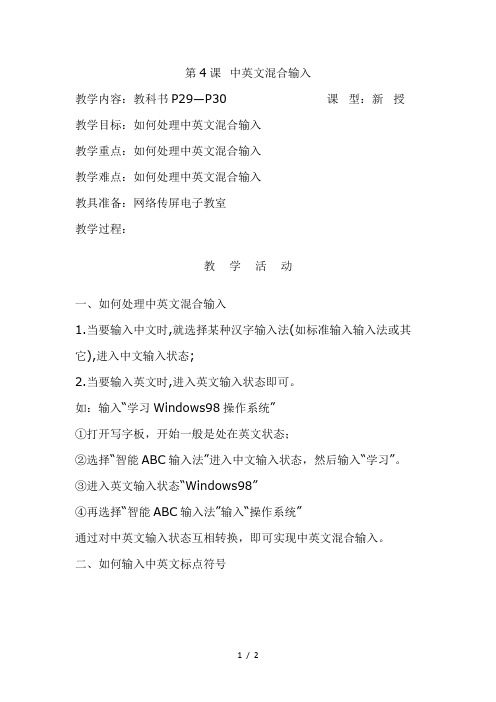
第4课中英文混合输入
教学内容:教科书P29—P30 课型:新授教学目标:如何处理中英文混合输入
教学重点:如何处理中英文混合输入
教学难点:如何处理中英文混合输入
教具准备:网络传屏电子教室
教学过程:
教学活动
一、如何处理中英文混合输入
1.当要输入中文时,就选择某种汉字输入法(如标准输入输入法或其它),进入中文输入状态;
2.当要输入英文时,进入英文输入状态即可。
如:输入“学习Windows98操作系统”
①打开写字板,开始一般是处在英文状态;
②选择“智能ABC输入法”进入中文输入状态,然后输入“学习”。
③进入英文输入状态“Windows98”
④再选择“智能ABC输入法”输入“操作系统”
通过对中英文输入状态互相转换,即可实现中英文混合输入。
二、如何输入中英文标点符号
单击输入法工具栏上的按钮“。
,”,即变成按钮“.,”,就可输入英文标点符号了。
如果再单击“.,”。
又变成“。
,”(即又回到输入中文标点符号状态。
三、练一练
在写字板中输入这段文字:Windows98是美国microsoft公司开发的软件,也称“视窗98”,是一种计算机操作系统。
四年级上信息技术教案-中英文混合输入内蒙版(四起点)

课题:第11课中英文混合输入教学目的与要求:1、学会混合输入中英文2、能够对文件进行保存3、在文档中学会美化文字教学时间:教学重点与难点:中英文的混合输入和文件的保存;美化文字教学过程:一、导入前面,大家已经学会了单独输入英文和单独输入中文的方法,实际操作时,注意及时切换中文和英文输入法,就可混合输入中英文了。
二、授讲1、混合输入中英文在“写字板”窗口中输入下面的内容:您要些什么?What can I do for you?我要一些苹果。
I'd like some apples.第1步:打开“写字板”窗口,选择智能ABC输入法,然后输入第1行的中文,最后敲回车键第2步:单击任务栏右侧的“ABC”按钮,出现输入法菜单时,选择EN英语(美国)选项或CH中文(中国)选项。
输入第2行的英文,再敲回车键换行。
第3步:单击任务栏右侧的EN按钮或CH按钮,出现输入法菜单时,选择智能ABC输入法,输入第3行中文后换行第4步:打开输入法菜单,然后选择EN英语(美国)选项或CH中文(中国)选项,再输入第4行英文2、保存文件输入一些内容后,可以把它们保存起来第1步:单击“写字板”窗口工具栏中的“保存”按钮,出现“保存为”对话框第2步:选择中文输入法,输入你想保存的文件名,(如“我的练习”)第3步:单击“确定”按钮,文件就被保存起来了3、美化文字把文字输入到写字板窗口中后,还可以美化它们,例如,可以改变字体、字号、颜色。
第1步:移插入点到第1行文字的前面第2步:按住Shift键的同时敲光标向右键,从“您”字开始的字符就会逐个以蓝底白字的方式显示,到“?”时停止操作,这行字就被选定了第3步:单击“字体”选择框中的向下按钮,在出现的字体列表框中单击“隶书”等任意选项,观察选定文字的字体变化第4步:单击“字体大小”选择框中的向下按钮,在出现的字体大小列表框中单击“28”等任意字号选项,观察选定文字的大小变化第5步:在写字板窗口的空白处单击,取消文字的选定状态第6步:单击工具栏中的“保存”按钮,保存文件三、练习完成教材63页练习内容四、小结五、课后反思。
中英文混合输入教案

中英文混合输入教案一、教学目标:1. 让学生掌握中英文混合输入的基本技巧。
2. 提高学生的中文打字速度和英文打字速度。
3. 培养学生熟练运用中英文进行输入的能力。
二、教学内容:1. 中英文混合输入的规则和技巧。
2. 中英文输入法的切换方法。
3. 常用中文输入法(如搜狗输入法、拼音输入法等)和英文输入法(如QWERTY 键盘、触摸屏输入等)的使用方法。
三、教学重点与难点:1. 教学重点:中英文混合输入的规则和技巧,中英文输入法的切换方法。
2. 教学难点:中英文输入法的切换速度和准确性。
四、教学方法:1. 讲授法:讲解中英文混合输入的规则和技巧,中英文输入法的切换方法。
2. 实践法:让学生进行实际操作,练习中英文混合输入。
3. 互动法:学生之间进行比赛,提高输入速度和准确性。
五、教学过程:1. 导入:介绍中英文混合输入的概念和重要性。
2. 讲解:讲解中英文混合输入的规则和技巧,中英文输入法的切换方法。
3. 实践:让学生进行实际操作,练习中英文混合输入。
4. 互动:学生之间进行比赛,提高输入速度和准确性。
5. 总结:总结本节课的学习内容,布置课后作业。
六、教学评估:1. 通过学生在课堂上的实际操作练习,评估他们掌握中英文混合输入的熟练程度。
2. 通过课后作业,评估学生对中英文混合输入的理解和应用能力。
3. 通过学生之间的互动比赛,评估他们的输入速度和准确性。
七、课后作业:1. 练习中英文混合输入,提高输入速度和准确性。
2. 学习其他中英文输入法,拓宽输入途径。
3. 总结中英文混合输入的心得体会,分享给同学。
八、教学反思:1. 教师应根据学生的实际水平,调整教学内容和难度。
2. 关注学生在输入过程中的遇到困难,及时给予指导和帮助。
3. 鼓励学生自主学习,探索更多中英文输入技巧。
九、教学拓展:1. 邀请打字速度较快的学生分享他们的输入技巧。
2. 组织学生参加打字比赛,提高他们的输入速度和准确性。
3. 结合信息技术课程,教授学生更多实用的输入技巧。
三年级上信息技术教案-学学输入中英文_贵教版
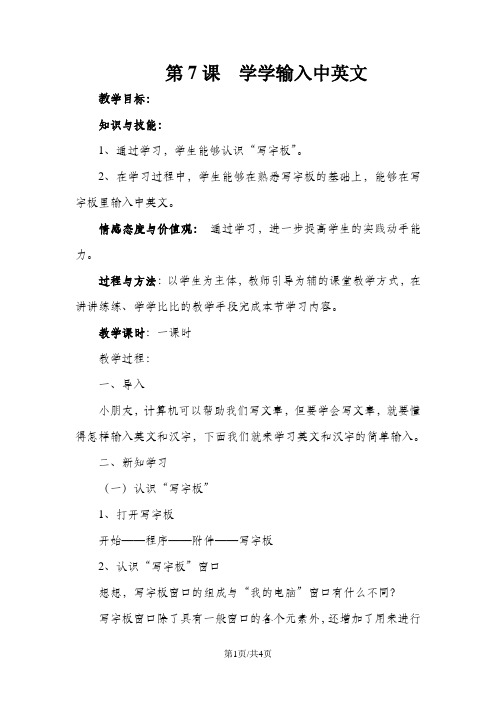
第7课学学输入中英文教学目标:知识与技能:1、通过学习,学生能够认识“写字板”。
2、在学习过程中,学生能够在熟悉写字板的基础上,能够在写字板里输入中英文。
情感态度与价值观:通过学习,进一步提高学生的实践动手能力。
过程与方法:以学生为主体,教师引导为辅的课堂教学方式,在讲讲练练、学学比比的教学手段完成本节学习内容。
教学课时:一课时教学过程:一、导入小朋友,计算机可以帮助我们写文章,但要学会写文章,就要懂得怎样输入英文和汉字,下面我们就来学习英文和汉字的简单输入。
二、新知学习(一)认识“写字板”1、打开写字板开始——程序——附件——写字板2、认识“写字板”窗口想想,写字板窗口的组成与“我的电脑”窗口有什么不同?写字板窗口除了具有一般窗口的各个元素外,还增加了用来进行编辑文字的格式栏和标尺,工作区换了个名称,叫“文字编辑区”,输入的文字就放在里面。
小知识:在写字板“文字编辑区”有一条闪动的竖线,称为“光标”。
光标闪动的地方,就是文字输入的地方。
(二)输入英文字母英文字母的输入:直接按键盘文字区里的字母键,就可以输入相对应的字母了。
英文字母有大写和小字两种形式,直接按键盘输入的是小写字母;大写字母的输入:先按下shift键,再输入字母,就是大写了。
或者按亮caps lock键,打开大写锁灯,输入的就是大写,如要切换回小写,关闭caps lock键即可。
试一试:利用键盘在写字板里分别输入“abcd”和“ABCD”(三)输入汉字想一想:计算机键盘上一个汉字都没有,怎样才能输入汉字呢?1、要输入汉字,先要把计算机从英文输入状态转换到中文输入状态。
2、在任务栏En(或键盘图标)的地方单击,弹出输入法的列表,单击“智能“ABC输入法”,出现一个汉字输入提示行。
3、这里就可以在写字板文字编辑区里输入汉字了。
“智能ABC输入法”的输入方式:只要输入一个字的汉语拼音,再按一个空格键,就会出现一个汉字的侯选提示栏,找到需要输入的汉字并根据这个汉字前面的数字按下对应的数字键就可以了。
中英文打字班教案

中英文打字班教案一、教学目标:1. 让学生掌握中英文打字的基本技巧和指法。
2. 提高学生的打字速度和准确性。
3. 培养学生对计算机操作的兴趣和自信心。
二、教学内容:1. 中英文打字基本技巧:正确坐姿、手指摆放、击键力度等。
2. 中文输入法:拼音输入法、五笔输入法等。
3. 英文输入法:英文键盘布局、字母组合等。
4. 打字练习:词语、句子、段落的打字练习。
三、教学重点与难点:1. 教学重点:中英文打字的基本技巧、输入法的使用、打字练习。
2. 教学难点:中文输入法、英文输入法的运用,以及打字速度的提升。
四、教学方法:1. 讲授法:讲解中英文打字的基本技巧、输入法的使用。
2. 示范法:教师演示打字技巧和输入法操作。
3. 练习法:学生进行打字练习,教师指导并及时纠正错误。
4. 竞赛法:组织打字比赛,激发学生的学习兴趣和竞争意识。
五、教学准备:1. 计算机教室,每台计算机配备中文和英文键盘。
2. 教学软件:中英文打字教程、打字练习软件等。
3. 教学资料:中英文打字教材、PPT课件等。
4. 计时器、评分表等。
六、教学进程:第1周:1. 课程介绍与目标2. 中英文打字基本技巧讲解与示范3. 拼音输入法与五笔输入法讲解与示范4. 英文键盘布局讲解与示范5. 词语打字练习第2周:1. 复习上节课内容2. 句子打字练习3. 段落打字练习4. 中文输入法与英文输入法切换练习5. 打字速度测试与分析第3周:1. 复习上节课内容2. 复杂词语与句子打字练习3. 综合段落打字练习5. 学习计划与目标调整第4周:1. 复习上节课内容2. 提高打字速度与准确性3. 学习更多输入法技巧与优化4. 练习英文文章打字第5周:1. 复习上节课内容2. 复习与巩固中文输入法3. 复习与巩固英文输入法4. 进行段落打字速度测试七、教学评价:1. 学生打字速度和准确性的提高。
2. 学生对中英文输入法的熟练运用。
3. 学生参与打字竞赛的表现。
八、教学反思:1. 教师应及时关注学生的学习进度和需求,调整教学内容和节奏。
最新计算机基础教案第2章中英文键盘输入技术
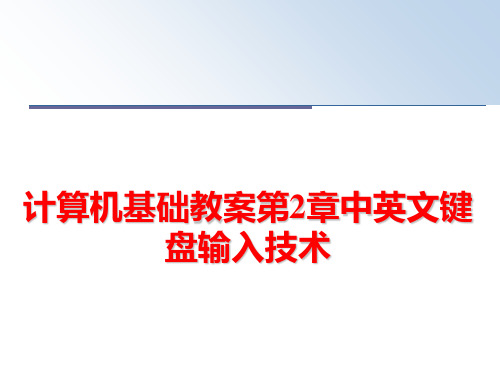
软键盘菜单
数字符号的软 键盘
计算机应用基础文字录入部分
首页
2.4 汉字输入法
2.4.1五笔字型输入法 1.汉字的三个层次 汉字划分为笔画、字根和单字三个层次。 2.汉字的五种笔画 汉字笔画分为横、竖、撇、捺、折五种基本笔画,
并分别以1、2、3、4、5作为代码。
计算机应用基础文字录入部分
首页
3.汉字的四种结构
计算机应用基础文字录入部分
首页
2.2.2 键盘的手指分工
左手区
右手区
计算机应用基础文字录入部分
首页
2.2.3 指法练习要求
(1) 准备打字时除拇指外其余的八个手指分别放在基本键上。应 注意F键和J键均有突起两个食指定位其上,拇指放在空格键 上,可依此实现盲打。
(2) 任一手指击键后都应迅速返回基本键,为下次击键做好准备。 (3) 平时手指稍微弯曲拱起,手指稍斜垂直放在键盘上,指尖后
首页
计算机应用基础文字录入部分
首页
2.2 指法的正确运用
2.2.1 基本指法
开始打字前,左手小指、无名指、中指和食指应分别虚放在"A、 S、D、F"键上,右手的食指、中指、无名指和小指应分别虚放 在"J、K、L、;"键上,两个大拇指则虚放在空格键上。
小指 无名指 中指 食指
食指 中指 无名指 小指
计算机基础教案第2章中英文键 盘输入技术
本章要点
❖ 键盘的分区管理 ❖ 指法的正确运用 ❖ 五笔字型输入法 ❖ 智能ABC输入法
计算机应用基础文字录入部分
首页
计算机应用基础文字录入部分
首页
计算机应用基础文字录入部分
首页
计算机应用基础文字录入部分
教案中英文输入.doc

小学三年级信息技术:学学输入中英文教案
阮宇洋学学输入中英文
教学目标: 1 、熟悉主键盘区 26 个字母的分布以及各字母键对应的键位指法。
2、会输入大小写字母
3、会输入上排符号
4、会利用智能 ABC 输入汉字
5、会利用智能 ABC 输入词语
教学重点: 1 、会输入上排符号
2、会利用智能 ABC 输入词语
教学难点:会利用智能ABC输入词语
教学过程:一、引入
师:熟练的键盘指法是用好计算机的基本要求,要想掌握指法不是一件容易的事情,今天我们就一起来学习,看谁字母输入快有准。
(板书课题 )
二、键位指法
师:计算机键盘的各字母键并没有按照从 A 到 Z 的顺序排列,在使用的过
程中有一定的技巧和方法。
让我们带着对键盘的问题,去共同学习和研究。
1.问题一:按照英文 26 个字母的顺序,在键盘上找一找这些字母键分别在
什么位置。
2.问题二:找一找,键盘上的基本键都有哪些?10个手指摆一摆,组内同学议一议基本键有什么特点 ?。
中英文混合输入教案

中英文混合输入教案中英文混合输入一、教学内容P30-P35二、教学目标:在混合输入中英文的过程中,达到以下目标:1.熟练切换中英文输入法的操作。
2.学会美化文字。
3.体验中英文输入的不同之处。
三、教学重点:切换中英文输入法的操作教学难点:混合输入中英文教学准备:1.ppt2.调试每台计算机。
3.打开计算机并由教师机控制。
4.由班长带队有秩序地进入微机室。
四、教学过程:一)、创设情景,导入新课让学生先猜一则谜语:举步不出门,方知天下事,小手点一点,能走万里路。
(打一工具)师:“在前一段时间的研究中,同学们已经掌握了字母和数字的输入方法,那么汉字怎么输入呢?这节课我们就来一起研究中文输入。
明确任务竞争激励法(板书:中文输入。
任务驱动法)要输入汉字,就得选择一种合适的输入法。
”【设计意图:通过情景导入,激发学生的研究兴趣,让学生明白本节课的研究内容及任务,为新课研究做好准备。
】二)、输入中英文标点标记课件展示:翻开记事本“入手下手”→“程序”→“附件”→“记事本”。
“入手下手”→“程序”→“附件”→“记事本”。
(超链接)选择输入英文“what’s are you name?”1.教师演示讲解。
2.学生试操作。
三)、混合输入中英文1.教师演示讲解:输入汉字(你叫什么名字?扎西南小)的过程中,如果要输入英文,先切换到英文输入状态,再次输入中文时,再切换到中文输入状态。
教师演示:我们在输入词语时一共有两种种方法:第一种:按下Ctrl的同时按下空格键进行切换第二种输入切换法。
1、把两个字的拼音全部打完。
我们把它叫做“全拼”。
2、我们只输入两个字的声母。
我们把它叫做“简拼”。
3、是把第一个字的拼音输完,第二个字只输入“声母”,或只输入第一个字“声母”,第二个字的全部拼音。
我们把它叫做“混拼”。
2.学生试操作。
四)、美化笔墨1.教师演示、讲解。
2.学生实际操作。
五):课堂作业:在写字板上输入一首诗,置适当的字体、字号和颜色,并保存起来。
中英文混合输入教案
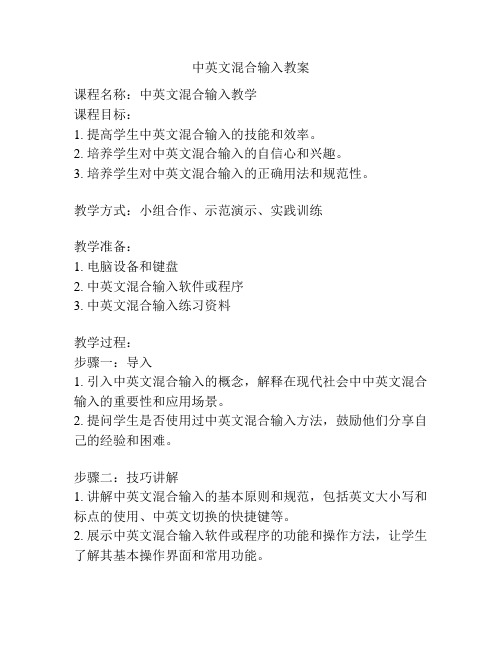
中英文混合输入教案课程名称:中英文混合输入教学课程目标:1. 提高学生中英文混合输入的技能和效率。
2. 培养学生对中英文混合输入的自信心和兴趣。
3. 培养学生对中英文混合输入的正确用法和规范性。
教学方式:小组合作、示范演示、实践训练教学准备:1. 电脑设备和键盘2. 中英文混合输入软件或程序3. 中英文混合输入练习资料教学过程:步骤一:导入1. 引入中英文混合输入的概念,解释在现代社会中中英文混合输入的重要性和应用场景。
2. 提问学生是否使用过中英文混合输入方法,鼓励他们分享自己的经验和困难。
步骤二:技巧讲解1. 讲解中英文混合输入的基本原则和规范,包括英文大小写和标点的使用、中英文切换的快捷键等。
2. 展示中英文混合输入软件或程序的功能和操作方法,让学生了解其基本操作界面和常用功能。
步骤三:实践训练1. 将学生分成小组,每组配备一台电脑设备和键盘。
2. 分发中英文混合输入练习资料,要求学生按照要求进行实践训练。
3. 老师在课堂上进行示范演示,引导学生正确操作和使用中英文混合输入方法。
4. 学生按照要求完成练习,同时可以互相交流和讨论解决问题。
步骤四:小结和展望1. 结合学生的实践训练经验,总结中英文混合输入的常见问题和解决方法。
2. 引导学生思考和讨论中英文混合输入对他们学习和生活的影响和益处。
3. 展望未来,鼓励学生继续提高中英文混合输入的技能和效率。
课后作业:要求学生在日常生活中多使用中英文混合输入方法,总结使用体会和遇到的问题,写一篇反思作文。
教学评估:1. 观察学生在实践训练中的表现和操作结果,评估他们对中英文混合输入的掌握程度。
2. 收集学生的反思作文,评估他们对中英文混合输入的理解和应用能力。
3. 分享学生的使用体会和经验,鼓励他们相互学习和进步。
延伸拓展:为了提高学生的中英文混合输入技能,可以推荐一些相关的在线资源和课堂外学习材料,如中英文混合输入的练习软件、教学视频等。
同时,可以鼓励学生参加中英文混合输入的比赛和活动,提高他们的实践能力和竞争意识。
小学信息技术教案中英文打字
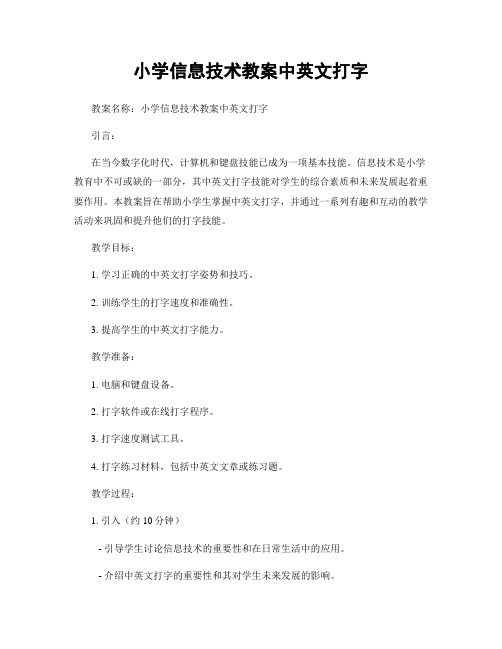
小学信息技术教案中英文打字教案名称:小学信息技术教案中英文打字引言:在当今数字化时代,计算机和键盘技能已成为一项基本技能。
信息技术是小学教育中不可或缺的一部分,其中英文打字技能对学生的综合素质和未来发展起着重要作用。
本教案旨在帮助小学生掌握中英文打字,并通过一系列有趣和互动的教学活动来巩固和提升他们的打字技能。
教学目标:1. 学习正确的中英文打字姿势和技巧。
2. 训练学生的打字速度和准确性。
3. 提高学生的中英文打字能力。
教学准备:1. 电脑和键盘设备。
2. 打字软件或在线打字程序。
3. 打字速度测试工具。
4. 打字练习材料,包括中英文文章或练习题。
教学过程:1. 引入(约10分钟)- 引导学生讨论信息技术的重要性和在日常生活中的应用。
- 介绍中英文打字的重要性和其对学生未来发展的影响。
- 激发学生学习中英文打字的兴趣。
2. 打字姿势和技巧讲解(约20分钟)- 讲解正确的坐姿和手指位置。
- 指导学生如何使用拇指和其他手指在键盘上打字。
- 提供示范和练习,确保学生掌握正确的打字姿势和技巧。
3. 中英文打字速度练习(约30分钟)- 将学生分成几个小组,每个小组分配一个电脑和键盘。
- 提供中英文打字速度练习材料,如简单的文章或句子。
- 学生们轮流练习打字,教师可以监督并提供指导。
- 鼓励学生比较自己在练习过程中的打字速度和准确性。
4. 打字游戏活动(约30分钟)- 利用打字软件或在线打字游戏,设计一些有趣的打字游戏活动。
- 例如,学生可以参加竞赛,以提高他们的打字速度。
- 鼓励学生互相挑战,以增强他们的动力和参与度。
5. 打字速度测试(约15分钟)- 使用打字速度测试工具,对学生进行打字速度测试。
- 记录每个学生的打字速度和准确性,并进行反馈和评估。
- 这样可以定期检查学生的进展,并调整教学策略以适应不同学生的需求。
6. 拓展练习(约15分钟)- 提供更具挑战性的中英文打字练习材料,以帮助学生进一步提高打字技能。
《中英文打字》—教学教案
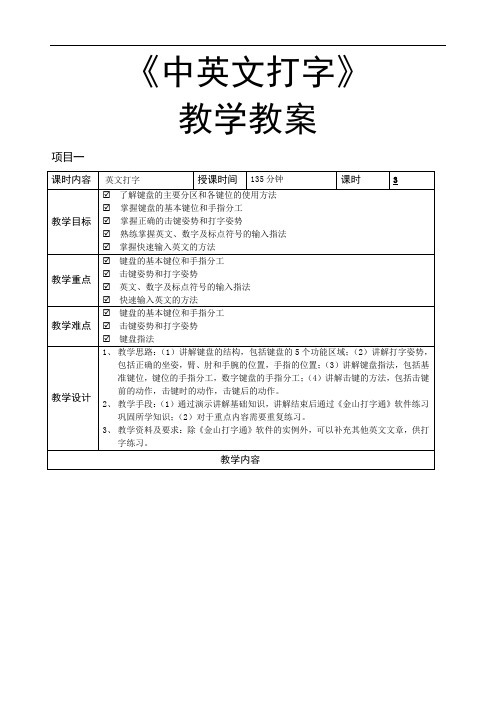
《中英文打字》教学教案项目一项目二项目三项目四项目五项目六项目七☑了解五笔加加Plus的各种功能☑掌握设置五笔加加Plus属性的方法☑熟练掌握五笔加加Plus的实时造词功能☑熟练掌握五笔加加Plus的键提示功能☑熟练掌握五笔加加Plus的特殊符号输入功能☑掌握使用五笔加加Plus自定义编码工具的方法☑掌握使用五笔加加Plus词库管理工具的方法☑设置五笔加加Plus属性的方法☑五笔加加的实时造词功能☑五笔加加的键提示功能☑五笔加加的特殊符号输入功能☑五笔加加的实时造词功能☑五笔加加的键提示功能☑五笔加加的特殊符号输入功能1、教学思路:(1)讲解五笔加加Plus的特点,包括编码提示、键提示、直接输入英文、中英文单键切换、自动调频等;(2)讲解五笔加加Plus的安装方法;(3)讲解五笔加加Plus的属性设置;(4)讲解五笔加加Plus的词组管理,包括实时造词组、删除词组;(5)讲解五笔加加Plus的自定义符号编码;(5)讲解五笔加加Plus的词库管理。
2、教学手段:(1)通过演示讲解基础知识,讲解结束后通过《金山打字通》软件练习巩固所学知识;(2)对于重点内容需要重复练习。
3、教学资料及要求:除《金山打字通》软件的实例外,可以补充其他中文文章,供打字练习。
1、五笔加加Plus是一款优秀的五笔字型输入法软件。
2、五笔加加Plus具有实时造词功能。
3、五笔加加Plus具有键提示功能功能。
4、五笔加加Plus具有特殊符号输入功能。
5、五笔加加Plus具有自定义编码功能。
6、五笔加加Plus具有词库管理功能。
《中英文打字》教学教案
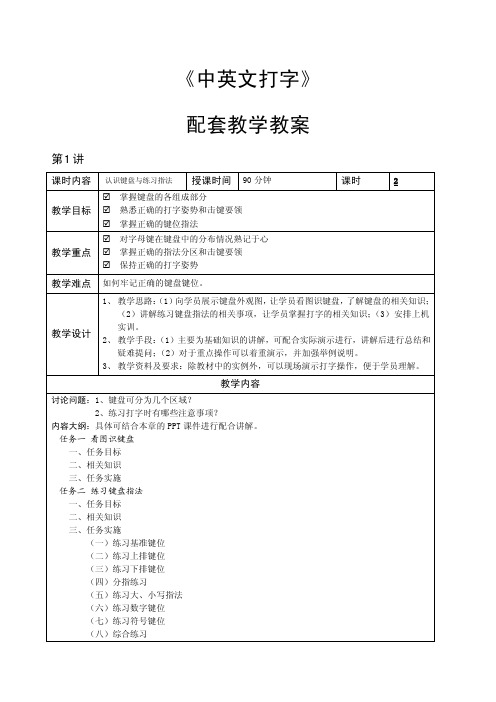
内容大纲:具体可结合本章的 PPT 课件进行配合讲解。 任务一 使用智能 ABC 输入法输入中英文 一、任务目标 二、相关知识 三、任务实施 (一)使用简拼输入方式和全拼输入方式输入标题与称谓 (二)使用混拼输入方式输入内容 任务二 设置智能 ABC 输入法的属性 一、任务目标 二、相关知识 三、任务实施 任务三 提高智能 ABC 输入法的打字速度 一、任务目标 二、相关知识 三、任务实施 实训 练习输入和编辑自荐书 常见疑难解析 拓展知识 课后练习
小结
1、 掌握智能 ABC 输入法的使用方法,包括输入中英文和设置属性等知识。 2、 智能 ABC 输入法是比较常用的输入法,读者应认真学习和掌握。
想一想: 智能 ABC 输入法常用的功能有哪些?
练一练: (1)在记事本中切换到智能 ABC 输入法,使用全拼输入方式输入如图 4-34 所示
的内容,熟练掌握该输入法的全拼输入方式。
小结
1、 掌握微软拼音 2010 输入法的使用方法,包括输入汉字和设置属性等知识。 2、 微软拼音 2010 输入法是较常用的中文输入法,因此对于本章的内容,读者应认真
学习和掌握,以便于以后输入中文的操作。
思考及作 业
想一想: 微软拼音 2010 输入法和智能 ABC 输入法相比有哪些优点和缺点?
3、 教学资料及要求:除教材中的实例外,可以现场演示打字操作,便于学员理解。
教学内容
讨论问题:1、键盘可分为几个区域? 2、练习打字时有哪些注意事项?
内容大纲:具体可结合本章的 PPT 课件进行配合讲解。 任务一 看图识键盘 一、任务目标 二、相关知识 三、任务实施 任务二 练习键盘指法 一、任务目标 二、相关知识 三、任务实施 (一)练习基准键位 (二)练习上排键位 (三)练习下排键位 (四)分指练习 (五)练习大、小写指法 (六)练习数字键位 (七)练习符号键位 (八)综合练习
《中英文打字》—教学教案

《中英文打字》—教学教案《中英文打字》教学教案项目一项目二项目三项目四项目五项目六项目七了解五笔加加Plus的各种功能掌握设置五笔加加Plus属性的方法熟练掌握五笔加加Plus的实时造词功能熟练掌握五笔加加Plus的键提示功能熟练掌握五笔加加Plus的特殊符号输入功能掌握使用五笔加加Plus自定义编码工具的方法掌握使用五笔加加Plus词库管理工具的方法设置五笔加加Plus属性的方法五笔加加的实时造词功能五笔加加的键提示功能五笔加加的特殊符号输入功能五笔加加的实时造词功能五笔加加的键提示功能五笔加加的特殊符号输入功能1、教学思路:(1)讲解五笔加加Plus的特点,包括编码提示、键提示、直接输入英文、中英文单键切换、自动调频等;(2)讲解五笔加加Plus 的安装方法;(3)讲解五笔加加Plus的属性设置;(4)讲解五笔加加Plus的词组管理,包括实时造词组、删除词组;(5)讲解五笔加加Plus的自定义符号编码;(5)讲解五笔加加Plus的词库管理。
2、教学手段:(1)通过演示讲解基础知识,讲解结束后通过《金山打字通》软件练习巩固所学知识;(2)对于重点内容需要重复练习。
3、教学资料及要求:除《金山打字通》软件的实例外,可以补充其他中文文章,供打字练习。
1、五笔加加Plus是一款优秀的五笔字型输入法软件。
2、五笔加加Plus具有实时造词功能。
3、五笔加加Plus具有键提示功能功能。
4、五笔加加Plus具有特殊符号输入功能。
5、五笔加加Plus具有自定义编码功能。
6、五笔加加Plus具有词库管理功能。
计算机应用基础信息技术基础《中英文录入》教案

计算机应⽤基础信息技术基础《中英⽂录⼊》教案“项⽬1-4 中英⽂录⼊”教案第7-8 课时课型:理实⼀体化授课时间:_10_⽉__ 8 _⽇第_6 _周星期__⼀(5、6节)__ 授课班级:__1221_授课时间:_10_⽉__ 10 _⽇第_6 _周星期__三(5、6节)__ 授课班级:__1222_学习⽬标:1、了解键盘键位及功能2、会设置输⼊法3、能以正确的坐姿和规范的指法录⼊中英⽂学习重点:⼗指键位分⼯、正确的坐姿和规范的指法录⼊中英⽂学习难点:键盘盲打录⼊准确率的提⾼教学过程:导⼊:教师给出中英⽂打字⽬标,学⽣聆听任务。
任务实施:⼀、认识键盘分区并测试各键的功能教师组织学⽣观察⾃⼰所⽤的键盘,并介绍主键盘区、编辑键区、功能键区各部分键的功能,学⽣通过在记事本中输⼊字符测试各键的功能。
⼆、进⾏输⼊法的设置教师介绍不同输⼊法之间的切换⽅法,学⽣思考并练习设置⽅法。
1.添加/删除输⼊法选择“开始”——“控制⾯板”命令,单击“语⾔与区域选项”,在“语⾔”选项卡中单击“详细信息”。
三、练习正确的打字坐姿教师讲解正确的打字坐姿,学⽣模拟体验,教师挑选正确的同学演⽰,纠正个别学⽣错误的坐姿。
四、键盘指法录⼊练习1、基本键的录⼊练习学⽣阅读教材p53,图1-4-5,基本键位置图,学⽣将双⼿⼋个⼿指分别放在基本键上,拇指放在空格键上,⾷指感受F键和J 键的凸起。
教师演⽰快打⼀族录⼊软件的使⽤及设置,组织学⽣打开“快打⼀族”软件(根据机房具体条件,也可以使⽤“禧龙字王”软件),导⼊“导键”⽂本,进⾏导键录⼊练习。
教师巡回指导并纠正学⽣错误的操作姿势。
2、上、下排键的录⼊练习学⽣阅读教材p53,图1-4-6,⼿指分⼯⽰意图,学⽣将双⼿放在键盘上感受上、下排键各⼿指区域的分⼯,特别是⾷指区域的分⼯。
教师组织学⽣打开“快打⼀族”软件,导⼊“上排”⽂本和“英⽂”⽂本,进⾏上、下排键和全键盘英⽂录⼊练习。
教师巡回指导并纠正学⽣错误的操作姿势。
中英文输入法教案
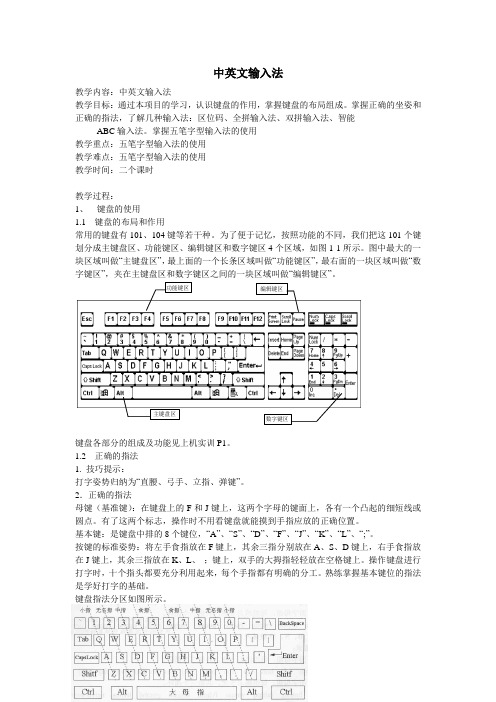
中英文输入法教学内容:中英文输入法教学目标:通过本项目的学习,认识键盘的作用,掌握键盘的布局组成。
掌握正确的坐姿和正确的指法,了解几种输入法:区位码、全拼输入法、双拼输入法、智能ABC 输入法。
掌握五笔字型输入法的使用教学重点:五笔字型输入法的使用教学难点:五笔字型输入法的使用教学时间:二个课时教学过程:1、 键盘的使用1.1 键盘的布局和作用常用的键盘有101、104键等若干种。
为了便于记忆,按照功能的不同,我们把这101个键划分成主键盘区、功能键区、编辑键区和数字键区4个区域,如图1-1所示。
图中最大的一块区域叫做“主键盘区”,最上面的一个长条区域叫做“功能键区”,最右面的一块区域叫做“数字键区”,夹在主键盘区和数字键区之间的一块区域叫做“编辑键区”。
键盘各部分的组成及功能见上机实训P1。
1.2 正确的指法1. 技巧提示:打字姿势归纳为“直腰、弓手、立指、弹键”。
2.正确的指法母键(基准键):在键盘上的F 和J 键上,这两个字母的键面上,各有一个凸起的细短线或圆点。
有了这两个标志,操作时不用看键盘就能摸到手指应放的正确位置。
基本键:是键盘中排的8个键位,“A ”、“S ”、“D ”、“F ”、“J ”、“K ”、“L ”、“;”。
按键的标准姿势:将左手食指放在F 键上,其余三指分别放在A 、S 、D 键上,右手食指放在J 键上,其余三指放在K 、L 、 ;键上,双手的大拇指轻轻放在空格键上。
操作键盘进行打字时,十个指头都要充分利用起来,每个手指都有明确的分工。
熟练掌握基本键位的指法是学好打字的基础。
键盘指法分区如图所示。
功能键区 编辑键区 主键盘区 数字键区2 汉字的输入2.1 输入法的界面•打开输入法界面1. 键盘输入的四大方法:音码输入、形码输入、音形码输入、数字码输入。
2. 常用的输入法有五种:区位码、全拼输入法、双拼输入法、智能ABC输入法、五笔字型输入法。
2.2 区位码输入法区位码输入法是利用国标码作为汉字编码,特点主要是没有重码,输入的速度快。
中英文打字班教案Word版

第一节课指法基础学习目的及重点⏹学习目的☐了解计算机的组成☐掌握鼠标的应用☐熟悉键盘功能键的名称及其作用⏹学习重点☐鼠标的应用☐键盘功能键的名称及其作用一.计算机的组成显示器主机硬件系统鼠标键盘计算机系统软件:Windows xp软件系统应用软件:Word、Excel开机与关机开机键)主机重启键)⏹开机:先开显示器电源,再开主机电源自动进入Windows系统⏹关机:先退出所有打开的程序,再单击“开始”按钮并选择“关闭计算机”,单击“关闭”按钮,最后关闭显示器电源二.鼠标的应用⏹(1)单击鼠标左键(选定对象)⏹(2)双击鼠标左键(打开一个应用程序)⏹(3)单击鼠标右键(弹出一个快捷菜单)三.键盘的分区(分主键盘、小键盘)⏹主键盘☐功能键盘:F1~F12 表示帮助,在不同的工作环境下有不同的功能☐数字键盘:1~0 用作输入数字☐字母键盘:A~Z 用作输入汉字或字母☐符号键盘:+ - ×(*)÷(/)用作输入数学符号或其它特殊号⏹小键盘☐由17个键组成,既可作为数字键也可用作光标移动键四.键盘功能键的名称及其作用⏹Esc 中断退出键(用作中断或退出正在运行的程序)⏹Tab 光标跳跃键(用作移动光标)⏹CapsLock 大小写转换键(灯亮时输入大写字母,灯灭时输入小写字母或汉字)⏹Shift 上档键(①用于输入双字符号键上面的那个符号②用于临时转换大写字母)⏹BackSpace 退格键(①用于删除光标前面的符号②用于撤消换行或空格)⏹Enter 回车键(用于换行与确定的作用)⏹Space 空格键(键盘上呈长条的键,用作输入空格)⏹Delete 删除键(用作删除光标后面的符号或删除用户选定的对象)⏹光标移动键用作移动光标,可以上下左右移动⏹Ctrl 和Alt 组合键(要配合其它键一起使用,单独使用不了)例如:⏹Ctrl +Alt +Delete 打开Windows任务管理器⏹Ctrl+Shift 中文输入法的转换⏹Ctrl +Space 中英文输入法的转换总结⏹计算机的组成⏹鼠标的应用⏹键盘的分区⏹键盘功能键的名称及其作用作业⏹练习并记熟打字高手中26个英文字母的位置⏹练习并记熟打字高手中的字根第二节课五笔字型基础回顾⏹计算机由哪几个部分组成⏹鼠标的每个操作所起的作用是什么⏹键盘功能键的名称及其作用分别是什么学习目的及重点⏹学习目的☐了解汉字的基本笔画及汉字的三种层次☐掌握汉字的三种类型☐理解汉字的四种结构及五笔编码的认识☐掌握键名字、成字字根、单笔划的输入方法⏹学习重点☐汉字的三种类型☐键名字、成字字根、单笔划的输入方法五笔发明者⏹1983年,由河南省南阳市南召县,王永明教授发明。
中英文录入教学案
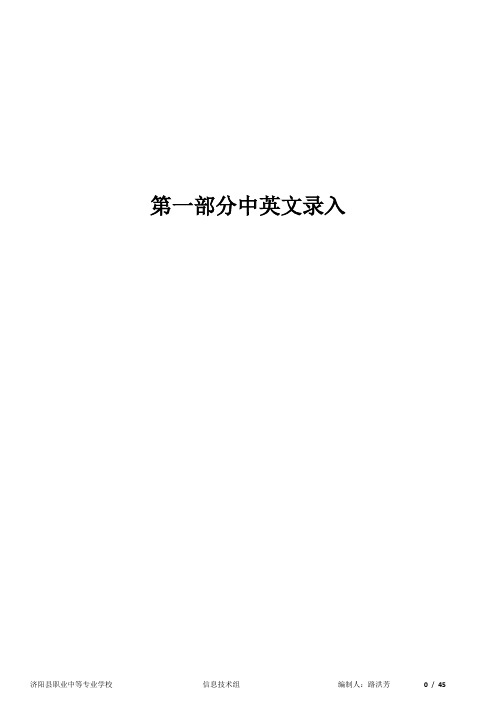
第一部分中英文录入授课年级授课班级授课日期授课课时教学课题第一节练好打字基本功教学目标【知识与技能】1、认识键盘的结构。
2、学会正确的打字姿势。
3、学习十指在键盘上的放法,以及十指的互相配合【过程和方法】1、通过对电脑的一定认识,增加打字练习,以达到熟悉的程度。
2、通过图片,学会打字的正确姿势。
【情感态度和价值观】1、培养学生养成良好的课堂行为习惯。
2、同学间应该团结友爱,互帮互学。
重点难点【教学重点】1、打字的正确姿势。
2、十指的放法以及十指间的灵活配合。
【教学难点】十指的放法以及十指间的灵活配合。
教学资源准备极域电子教室教学活动流程设计旁注一、组织教学检查学生到班情况(进行点名),并作出相应的处理。
二、确定任务情景创设:同学们,键盘是计算机重要的输入设备,熟悉键盘的操作,你就更有能力指挥计算机工作了。
今天就让我们一起来练好基本功吧。
引出课题:练好打字基本功一、认识键盘1、出示“键盘”程序的图片,让学生认识。
键盘是计算机使用者向计算机输入数据或命令的最基本的设备。
常用的键盘上有101个键或103个键,分别排列在四个主要部分:打字键区、功能键区、编辑键区、小键盘区。
2、告诉学生键盘可以帮助我们更有能力指挥计算机工作,并让学生认识主键盘。
3、让学生说出键盘的各部分组成的名称。
(一)打字键区它是键盘的主要组成部分,它的键位排列与标准英文打字机的键位排列一样。
该键区包括了数字键、字母键、常用运算符以及标点符号键,除此之外还有几个必要的控制键。
几个特殊键的用法:(1)空格键:键盘上最长的条形键。
每按一次该键,将在当前光标位置上空出一个字符的位置。
(2) [Enter↙] 回车键:每按一次该键,将换到下一行的行首输入,另起一行。
或在输入完命令后,按下该键,则表示确认命令并执行。
(3)[CapsLock]大写字母锁定键:在打字键区右边。
该键是一个开关键,用来转换字母大小写状态。
每按一次该键,键盘右上角标有CapsLock的指示灯会由不亮变成发亮,或由发亮变成不亮。
- 1、下载文档前请自行甄别文档内容的完整性,平台不提供额外的编辑、内容补充、找答案等附加服务。
- 2、"仅部分预览"的文档,不可在线预览部分如存在完整性等问题,可反馈申请退款(可完整预览的文档不适用该条件!)。
- 3、如文档侵犯您的权益,请联系客服反馈,我们会尽快为您处理(人工客服工作时间:9:00-18:30)。
小学三年级信息技术:学学输入中英文教案
阮宇洋学学输入中英文
教学目标:1、熟悉主键盘区26个字母的分布以及各字母键对应的键位指法。
2、会输入大小写字母
3、会输入上排符号
4、会利用智能ABC输入汉字
5、会利用智能ABC输入词语
教学重点:1、会输入上排符号
2、会利用智能ABC输入词语
教学难点:会利用智能ABC输入词语
教学过程:一、引入
师:熟练的键盘指法是用好计算机的基本要求,要想掌握指法不是一件容易的事情,今天我们就一起来学习,看谁字母输入快有准。
(板书课题)
二、键位指法
师:计算机键盘的各字母键并没有按照从A 到Z的顺序排列,在使用的过程中有一定的技巧和方法。
让我们带着对键盘的问题,去共同学习和研究。
1.问题一:按照英文26个字母的顺序,在键盘上找一找这些字母键分别在什么位置。
2.问题二:找一找,键盘上的基本键都有哪些?10个手指摆一摆,组内同学议一议基本键有什么特点?
3.问题三:看一看、试一试,说说什么是“键位指法”。
在操作时应注意什么?
生:汇报、讨论研究结果。
师:根据学生的汇报,对重点进行总结。
学生自学课本,尝试练习,组内同学之间进行讨论、研究让学生带着问题去探索
三、指法训练
师:光有键位指法的理论知识是不够的,还应有坚持不懈、刻苦练习的学习精神。
还记得上节课学习的“金山打字通”吗?它可是你熟练指法的好帮手,下面就让我们一起来练习指法吧。
1.任务一:在金山打字通2004中练习基本键。
(1)师演示操作步骤。
(2)学生自行操作练习。
问题:练习时,键盘输入的情况必须和画面对照完全一致,可是有的字母之间分隔了距离,第一行输完了怎么才能到下一行呢?请同学在课本中找一找,谁能帮我们解决这个问题。
总结:空格键的作用是帮助我们在字母之间增加空格的;而回车键的作用是使光标移至
学生注意观察,然后试一试。
理论与实际操作相结合下一行。
有了这两个好帮手,输入的内容会更漂亮。
2.任务二:
在金山打字通2004中练习其它字母键。
(1)学生先阅读课本。
(2)根据课文提示步骤进行操作。
学生自学课本,尝试练习,组内同学之间进行讨论、研究
教学评价(过程性评价)
同学们,刚才我们在“金山打字通”软件中练习了主键盘区中的基本键和其他的字母键。
小组讨论:运用键位指法进行输入练习要注意哪些地方?你在练习的过程中有没有什么更好的方法向大家推荐和介绍? 学生小组讨论练习键位指法的心得体会。
四、归纳总结
同学们,通过今天这节课的学习,你都有哪些收获?对键盘知识还有什么想知道的吗?
五、中文输入法
欣赏导入,讲授新课:
课件展示漂亮的文字。
怎样在电脑中输入文字呢?
今天这节课我们就一起来学习“第七课,的第二部分输入文字”(粘贴课题)对于“在电脑中输入文字”你都想知道些什么?
生:我想知道:怎样输入文字?
输入文字都用到哪些工具?
输入文字的方法是什么?
输入文字分几步?
师:带着这些问题,我们继续学习。
(1) 智能ABC输入法
在电脑中输入文字要用到键盘,在键盘的主键盘区上有26个拼音字母,用它就可以输入文字了。
有些同学可能会说,我以前用过,怎么只能输入拼音,写不上汉字?
那是因为,电脑在默认状态下输入的是英文字母,我们还需要一位好朋友的帮忙,它就是“中文输入法”,中文输入法有好几种,这节课我们先来认识“智能ABC输入法”(粘贴字条),请跟老师读:……
智能ABC输入法怎么找呢?
应先找En或CH图标(粘贴字条)我们一块来读一下:……
win98操作系统找“En图标”,win2000或winXP操作系统找“CH图标”
下面请同学们跟随老师来操作,找桌面右下角,任务栏上的En或CH图标,单击,然后从弹出的输入法中找到智能ABC输入法单击。
这样我们就选择了智能ABC输入法,原来的En或CH图标就成了ABC三个字母。
学会了这一点之后,下面我们就一起进入今天的第一个环节,“我来闯关”,拿出你的学习材料来:“亲爱的同学们,你能摘到下面这三颗星吗?加油啊!”我们就比一比看一看,谁能摘得这三颗星。
第一关:打开写字板,然后启动“智能ABC输入法”,在写字板中输入“我”和“衣”。
要想闯过第一关,就要自学课本P29页——P29页中的步骤1——步骤5,遇到不明白的地方,可以问老师,也可以问同学。
谁能起来说一说你是怎样做到的?
你的方法跟他的一样吗?
你有没有遇到过一些困难?遇到了这种困难你是怎么解决的?
a) 写字板光要跑
b) 选择了别的输入方法
c)只能输入大写字母
d)选择了智能ABC中的“双打”
老师一一纠正。
第二关:请在“写字板”中输入下列汉字。
我和天雨话井请无浪
有没有遇到什么困难,遇到了这种困难你是怎么解决的?
(2)选择汉字输入
接着我们进入第三关,用“智能ABC输入法”在写字板中输入“织”字,要闯关,就要先学课本P29页。
谁起来说说你是怎么做的?
翻页查找汉字有两种方法:
1、单击向下的箭头。
2、按键盘上的+、-键。
你采用的是哪种方法?
选择汉字也有两种方法:
1、按相应的字前面的数字键,
2、直接用鼠标单击你要选择的字。
进入今天的最后一关,第四关:键盘上的字母“V”表示拼音字母“ü”,例如要输入“绿”字,则输入“LV”就可以了。
在第二、三、四关,每闯过一关,就可以摘一颗星,你一共摘得了几颗星?接着翻到课本的53页,评一评,你摘了几颗星就在相应的星后面打上“对勾”。
(3)简码字输入法
请同学们输入这了字“年”,然后数一数你输入这个字时按了几下键盘?“6下”,老师有一种法力,只按三下键盘就可以输入这个字,请一个同学监督,123,“年”字输入上了没有?神不神奇?你想不想也拥有这样的法力,这样可以提高打字速度。
其实,这种法力,不是对每一个字都可以,他只对24个常用字有效,其它的字就不灵了
请你细细的阅读一下课本,看你能不能用几分钟时间掌握了这种法力。
下面我们进入今天的第二个环节,“让手指来跳舞”
播放音乐,请跟随音乐,按照学习材料上的“节拍”,让你的手指在键盘上跳起来。
(4)天外来客UFO
最后我们来做一个游戏,老师把“击鼓传花”游戏改了,老师放一段音乐,相当于击鼓,老师手中有一些文字卡片,我会把卡片一张张的展示给大家看,音乐结束后,谁输入的文字最多,谁就获胜。
比一比看谁能获得今天的组冠军和班冠军?每输入一字就得一分。
总结所学:
一上课的时候,我们提出了一些问题,现在这些问题,你找到答案了吗?你找到哪个题的答案了?
做课后评一评第一题。
在输入文字的过程中,老师看到许多同学不注意指法,希望以后大家能够用正确的指法,打出自己美好的明天。
课后把你这节课的学习心得写在课本上。
【总结】学学输入中英文教案就为大家介绍到这儿了,希望有助于大家的学习。
更多学习内容,尽在精品学习网,请大家及时关注。
